記事内に広告を含む場合があります。
当サイトの記事内では「アフィリエイト広告」などの広告を掲載している場合があります。
消費者庁が問題としている「誇大な宣言や表現」とならないよう配慮しコンテンツを制作していますのでご安心ください。
問題のある表現ま見つかりましたらお問い合わせいただけると幸いです。
当サイトの記事内では「アフィリエイト広告」などの広告を掲載している場合があります。
消費者庁が問題としている「誇大な宣言や表現」とならないよう配慮しコンテンツを制作していますのでご安心ください。
問題のある表現ま見つかりましたらお問い合わせいただけると幸いです。

一人暮らしの男性ならば一度は憧れただろう、プロジェクター。
正直、全く安くないし買ってもどうせ使わなくなりそう…。って感じで今まで敬遠していたのだが、思い切ってこの度買ってみた。
プロジェクターがあるとどんな生活が待っているのか?夢見過ぎだとは思うが、どうせなら叶えたいじゃあないかそのロマン。というわけで、XGIMI MOGO PROの使用感レビューをお届けする。

「一人暮らしをしたらやりたいことリスト」が自分の中にあるのだが、”プロジェクター購入”はいつか成し遂げたいことだった。
週末にゆっくりと自宅で映画やドラマを視聴する…。27インチモニターやタブレットでもできるのだが、もっと迫力がほしい時がある。ゲームの画面を出力して大画面でプレイするのもよいだろう。
小さいことだけど、いざ叶えるとなると腰が重い…という感じだが、ふとAmazonセールを覗いていたらXGIMIのプロジェクターが安くなっていたので、思い切って買ってみようと思ったわけだ。

MOGO PROの上位版にMOGO PRO+という機種がある。
MOGO PROは垂直方向の台形補正は自動だが、水平方向の台形補正には対応していない。
MOGO PRO+だと垂直のみならず、水平方向の自動台形修正が可能なので、よりキレイに出力できるわけだ。
 Jiyoung
Jiyoung僕のスタイルだとほぼ持ち運ばないし、家に置きっぱなしなので全自動補正はいらないと判断し、安い価格のPROにしました。


XGIMI MOGO PRO本体。四角柱のような形をしていて、大きさとしては1Lのペットボトルを半分の高さにしたようなイメージ。
背面以外の前と左右側はメッシュになっており、放熱でもしているのだろうか。金属パーツなのであまり安っぽさはない。インテリアのじゃまにならないシンプルなデザインだ。


端子類は以下のとおり。
XGIMI MOGO PROはバッテリー内臓なので、DCジャックに繋がずとも使用可能だ。


本体上部は再生やボリュームのボタンが配置されていて、タッチパネルのように触れると操作できる。


裏には三脚の取り付け用ネジがある。


XGIMI MOGO PRO付属のリモコン。電源ボタンは1番上、Googleアシスタントのボタンや設定ボタン、ボリュームボタンが付いている。
真ん中の丸いボタンは、早送り巻き戻し、再生一時停止などに使う。


最初の壁は、「XGIMI MOGO PROをどこに置くか」だ。


これに関しては、無印良品で売られている「壁につけられる家具棚」を購入することですんなり解決した。
位置決めさえしてしまえば、あとは棚を壁に設置するだけ。三脚を設置するのも良いのだが、スペースが取られるし不格好だからやめた。
注意する点は、「上下方向の調整が一切できない」こと。横方向なら多少融通がきくが、棚を上下に移動させされないので、一度決めた位置を貫かなければならない。
XGIMI MOGO PROのセットアップは以下の流れだ。
本体に10cmくらい近づけて、ホームボタンと戻るボタンを同時押し
ネットワーク回線と本体をつなげるだけ
Googleアカウントを使いAndroid TVにログインし、そのまま位置情報の許可等の設定も済ませる。
最後におすすめのアプリをインストールできるので、使いたいアプリを選ぶ。(使用したいアプリが無ければそのまま進めてOK)


5分くらいで全部終わると思う。セットアップ終了後はホーム画面に自動転移。


カーテンを閉め、部屋の灯を落としてXGIMI MOGO PROで動画を流してみる。
第一印象としては、「でけぇ!意外と粗くないぞ!発色なかなかキレイじゃん!」という感じ。スクリーンは要ししておらず、白い壁にそのまま映している。
XGIMI MoGo Proの解像度は1920×1080ピクセル(フルHD)、明るさは300ANSIルーメンということで、映像美はなかなかのものだ。


明かりをつけての投映はこんな感じ。コンテンツ視聴は無理だが、時計代わりにはなるかもしれない。プロジェクターで時計を常に映しているYouTuberがいたが、僕には鬱陶しかったので真似はしない。
真っ暗な空間ではなくても映像が映し出せるのは、パワーがある証拠。300ANSIルーメンを実現しているXGIMI MoGo Proは伊達じゃない。
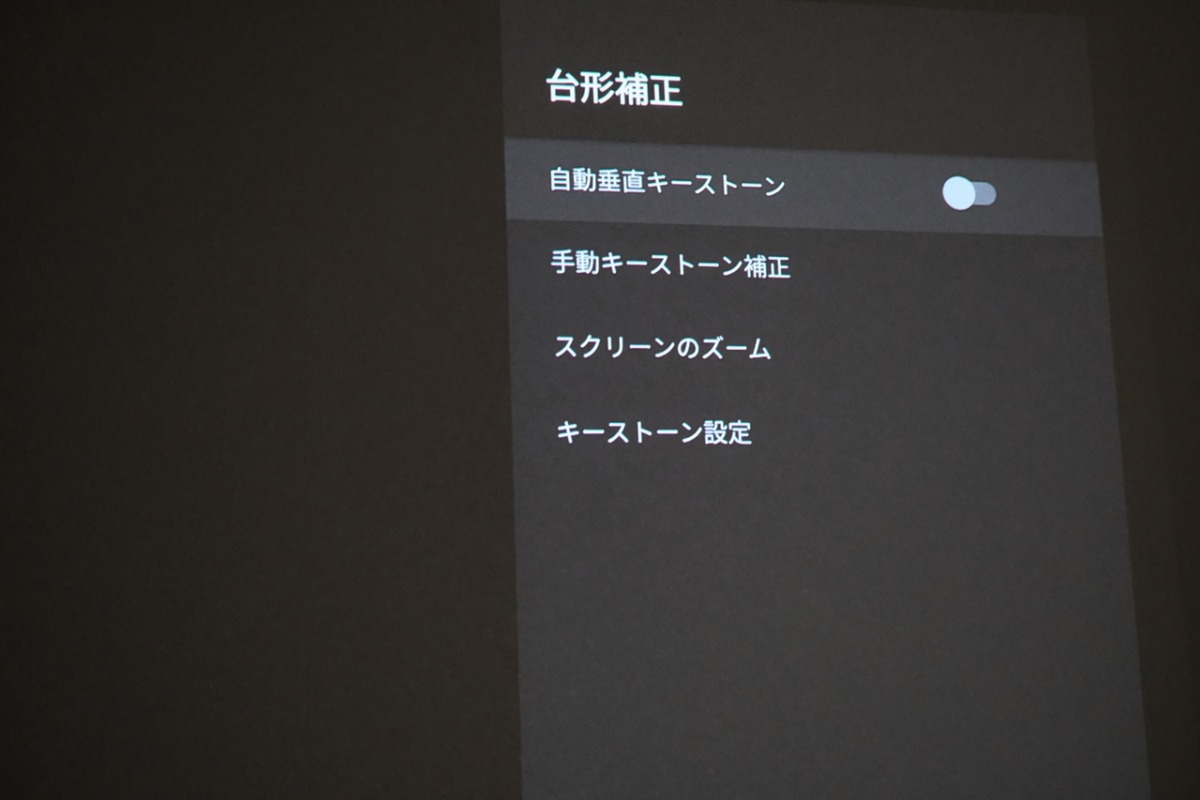
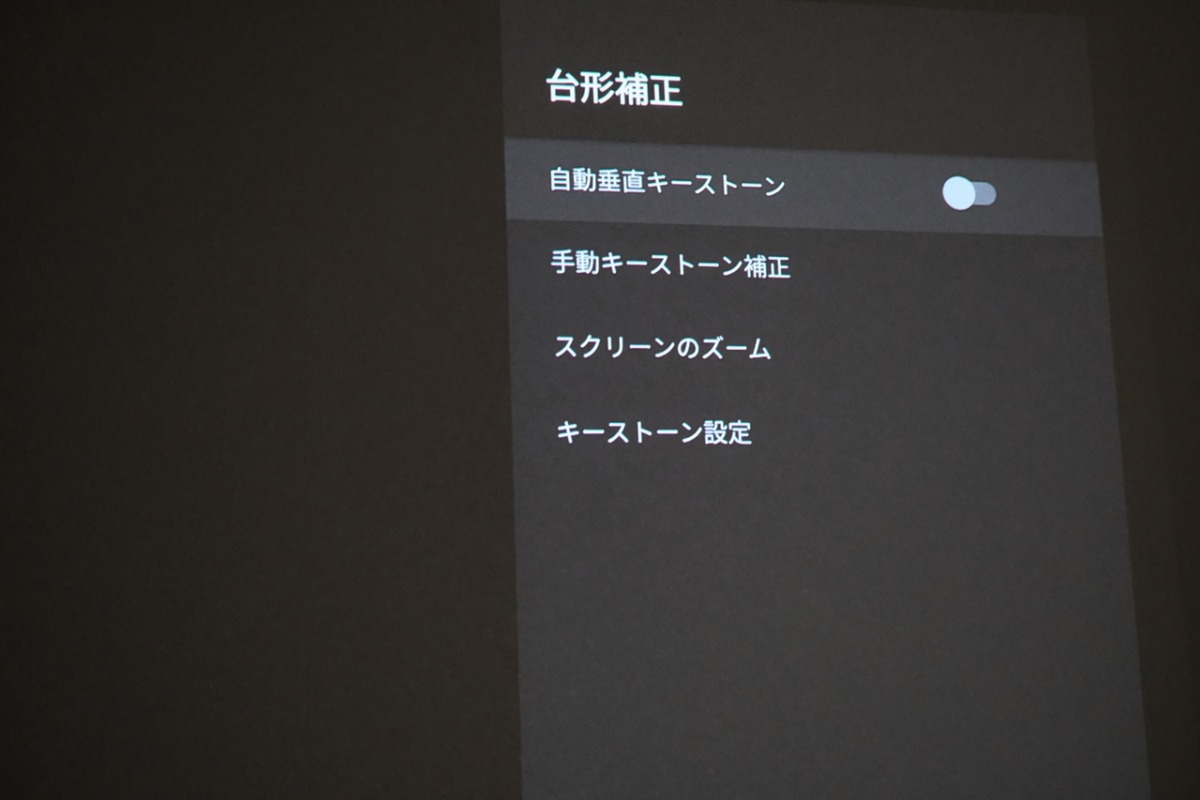
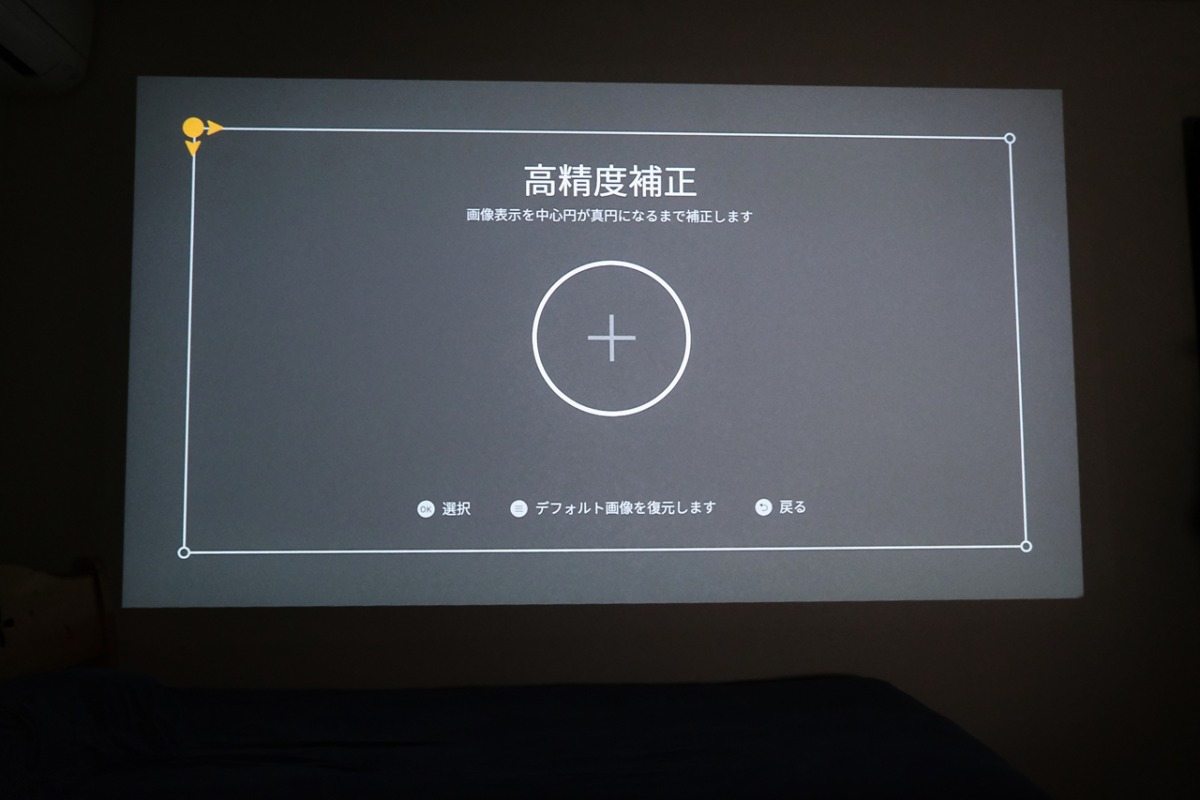
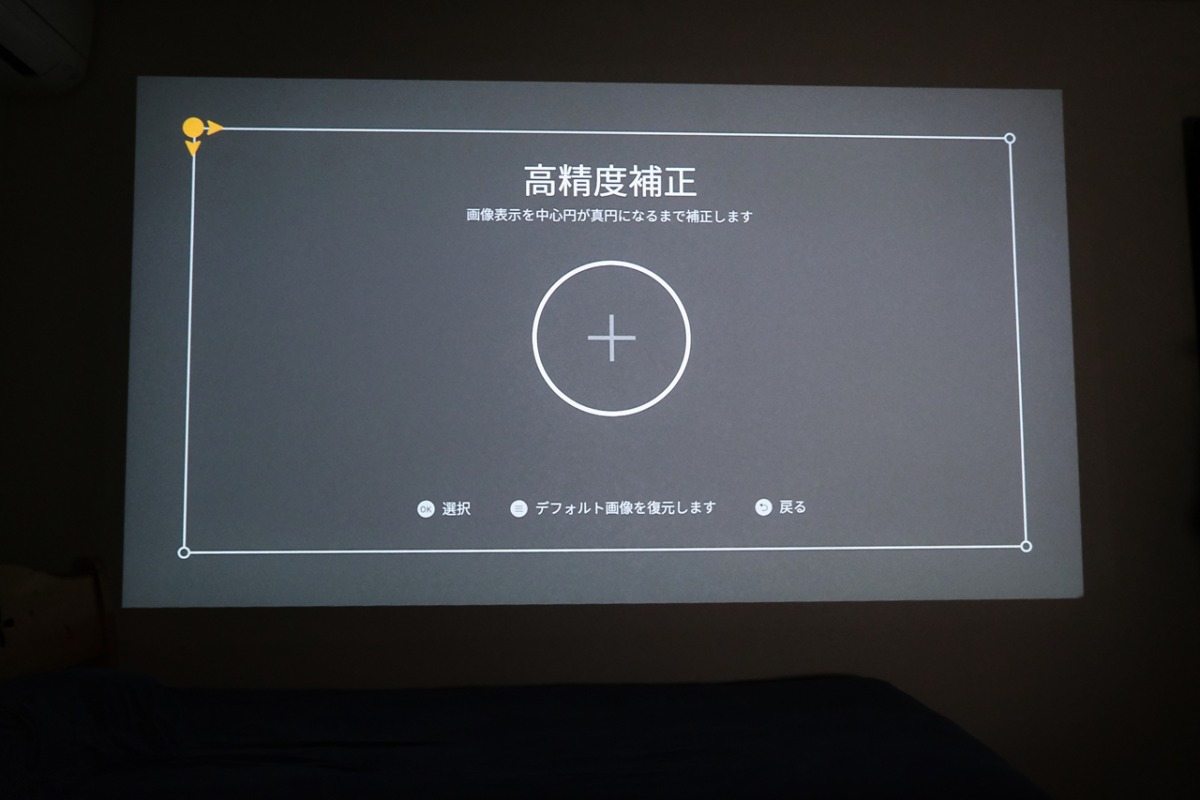
台形補正は一部自動。「垂直キーストーン」を適用すれば縦方向だけ自動台形補正してくれる。
ただ、水平はしてくれない。しかも水平方向の補正をしようとすると自動台形補正が解除されるので、結局は自分で補正することになる…。
まぁ最初だけやってしまえばその後はいじらなくて良いので、そこまで面倒なことでもない。


XGIMI MoGo Proに内蔵されているスピーカーは、Harman-kardonの32mmデュアルスピーカー。
買う前は不安だったが、実際に聴いてみるとこれで十分だと思う。別途スピーカーに接続しなくても、そこそこ良い音質でコンテンツを楽しめる。
そもそも、僕の場合は賃貸なので、騒音トラブルを起こしたくないから別途スピーカーなんて取り付けられないんですけどね。


ソファのすぐ隣にXGIMI MoGo Proを置いているのだが、「動作音はほとんど気にならない」。
さすがに、少しサーッという音は聞こえるが、スピーカーで音を流してしまえばどうでも良いレベルになる。
2時間ほど映画を見ていたが、排熱もスムーズに行っていて動作音も変わらず。「動作音がうるさいんじゃないか…」という悩みは持たなくて良いだろう。



音漏れを気にする人はBluetoothヘッドホンを繋げましょう。


内蔵するバッテリーは、10,400mAhのリチウムバッテリーで、最大3.5時間使用可能(省エネモードで1時間の充電)。
ただ、これはあくまで公称値。2時間半の映画はバッテリーでフル視聴できたが、残り20%くらいまで減ったので、アベンジャーズ・エンドゲームのような3時間超えの映画は厳しいかも。
僕の場合は電源に接続するスタイルだから気にしないけど、持ち運びを考えている人は注意かも。


画像からはサイズ感はなかなか伝わらないだろうけど、まじでデカい。この迫力のある画面を全部独り占めできるのだから、感無量だ。
仕事で嫌なことがあっても、帰って部屋でストゼロとポテチを決めながらLIVE映像を流せば、どんな悩みだってたちまち消えてしまう。マジで、一人暮らしでお金に余裕があるなら”買い”だ。
Netflixを見るのに地味に苦労したので、方法を記載しておく。
Google Playを開き、「DesktopManager」を検索し、インストール
Desktopmanagerを開き、申込み→Netflixをインストールする。
インストールするのは「Recommend」の記載のもの。
デバイス内の写真などのアクセスの許可を求められるので、許可。
デフォルトだと言語が「英語」になっているので、日本語に直す。「KODI SETTINGS 」>「 Interface 」>「 Regional 」>「 Language 」>「 Japanese」
あとはメアドとパスワードでログイン。


せっかくホームプロジェクターを使用するなら、大画面な映像を高画質で観たい。
プロジェクターは、解像度と呼ばれる数値で投影される映像のきめ細やかさを数値化しており、解像度が高いほど細かい部分が潰れずきめ細やかな映像を投写することが可能。
近年では地上デジタルテレビ放送と同じ1920×1080(FullHD)が一般的で、よれよりも高解像度な3840×2160(4K UHD)のプロジェクターも販売されている。
FHDあれば十分。予算に余裕があって、更に追求したい人は4Kを選んでみてはどうだろうか。
プロジェクターの明るさはルーメン数で表記され、近年では「ANSIルーメン」と呼ばれる表記も増えている。
ルーメンの数値が高いほど明るい投影が可能。家庭用プロジェクターを買う場合は300ANSI以上を選ぼう。


プロジェクターにAndroid TVや独自のOSが搭載されている場合は、外部機器に接続しなくてもNetflixやYouTubeなどの動画配信サービスを手軽に利用することができる。
動画配信サービスだけでなく、ゲームや音楽鑑賞など様々なことが可能。アプリをDLすればスマホの画面をワイヤレスで投影することもできちゃう。
「Amazon FireTV Stickを挿して使う!」って人以外は、Android TV搭載モデルを買ったほうが良いだろう。
スピーカーを内蔵しているプロジェクターだと、音響機器を別途用意しなくても映像を楽しめる。
選ぶ指標としては、「オーディオメーカーが監修しているか・ワット数はどの程度か」あたり。
スピーカーのワット数が大きいほど大音量で再生することが可能。10畳程度の室内であれば5~15W、広いリビングなどでは20W以上を目安にして欲しい。


2〜3万クラスの価格帯のプロジェクターだと、映像はそこそこ綺麗でも、AndroidTVなし、フォーカスが手動、本体がチープ、大きい、動作音がうるさい、発熱が多い…という感じ。
その点、XGIMI MOGO PROは1万円ちょっとプラスするだけで、静音・音よし・FHD・Android TV搭載・自動台形補正ときたもんだ。絶対、安価な中華プロジェクターに逃げるべきではない。
セール時で6万円台と、決して安くはない製品だが、買う価値はある。少なくとも僕は、プロジェクターがある生活と無い生活ならば、絶対に”ある生活”を選ぶ。ぜひ、ロマンを叶えてみて欲しい。


この記事が気に入ったら
フォローしてね!